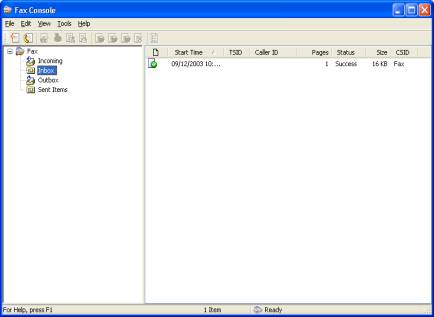|
 |
 |
 |
 |


![]()

לשם הנוחות מובאות בפניכם שתי אפשרויות כיצד יש לבצע התקנה לתוכנת הפקס
ב- WINDOWS XP.
1. באמצעות סרטון:
![]() היות ובסרטון משולבים גם הסברים מוקלטים, כדאי לוודא כי הרמקולים
היות ובסרטון משולבים גם הסברים מוקלטים, כדאי לוודא כי הרמקולים
במחשב פועלים ודלוקים.
הכפתור ![]() מאפשר להשתיק את הקול לאותו מסך. בנוסף לכך ישנם 2 כפתורים של "הקודם" "הבא" שמאפשרים מעבר למסך הקודם והבא בהתאמה.
מאפשר להשתיק את הקול לאותו מסך. בנוסף לכך ישנם 2 כפתורים של "הקודם" "הבא" שמאפשרים מעבר למסך הקודם והבא בהתאמה.
![]()
2. באמצעות הדרכה טקסטואלית משולבת בתמונות:
להתקנת תוכנת הפקס יש להכין מראש את הדיסק של windows xp.
להתחלת ההתקנה ניכנס אל "התחל" (start) ← "הגדרות" (settings) ← "לוח בקרה" (control panel) ← "הוספה / הסרה של תוכניות" (add / remove programs).
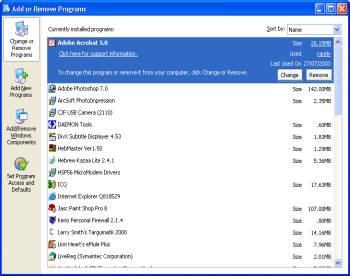
כעת נבחר באפשרות "הוספה / הסרה של רכיבי windows" (add / remove windows components), ונוסיף ü ב"שירותי פקס" (fax services) ונלחץ על "הבא" (next).
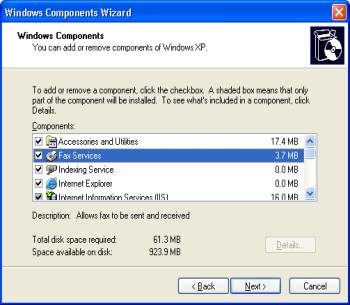
כעת תתחיל להתבצע התקנת תוכנת הפקס.
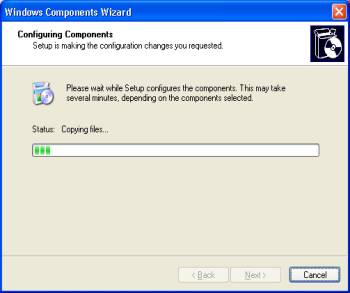
במהלך ההתקנה נתבקש להכניס את דיסק ההתקנה של WINDOWS XP. נכניס את הדיסק לכונן התקליטורים (CD-ROM) ונמשיך בהתקנה.
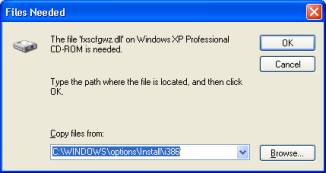
לסיום התקנת תוכנת הפקס נלחץ על "סיום" (finish).
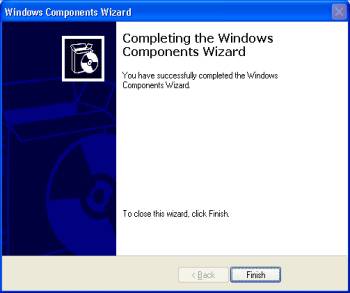
לאחר ההתקנה ניכנס שוב אל "לוח הבקרה" (control panel) ← "מדפסות ופקסים" (printers and faxes).
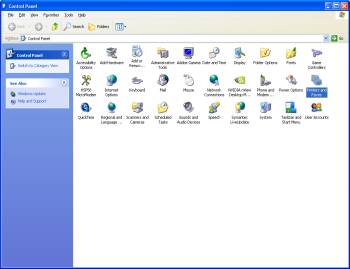
וניווכח שקיימת האפשרות לפקס (כמתואר בתצלום).
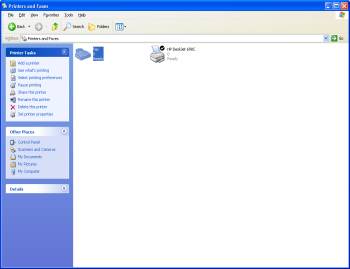
נלחץ פעמיים על המקש השמאלי בעכבר על האייקון של הפקס ויפתח האשף להגדרת תצורת הפקס, ונלחץ על "הבא" (next).
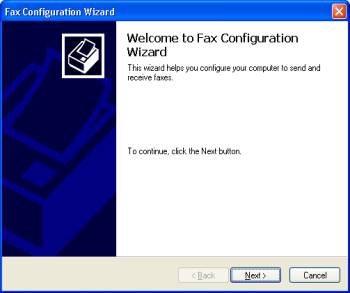
יש למלא את פרטי השולח, כלומר את הפרטים האישיים שלנו ונלחץ על "הבא" (next).
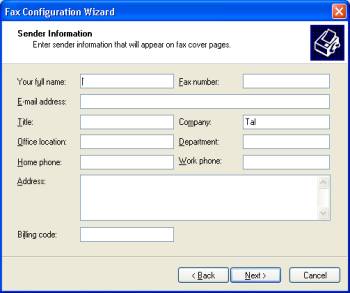
נבחר את סוג המודם האנלוגי שברשותנו.
נסמן ב- ü את האפשריות:
 "אפשר שליחה" (enable send).
"אפשר שליחה" (enable send).
 "אפשר קבלה" (enable receive).
"אפשר קבלה" (enable receive).
ונבחר באפשרות הנוחה לנו, "מענה ידנית" (manual answer) או "מענה אוטומטי לאחר 2 צלצולים" (automatically answer after 2 rings).
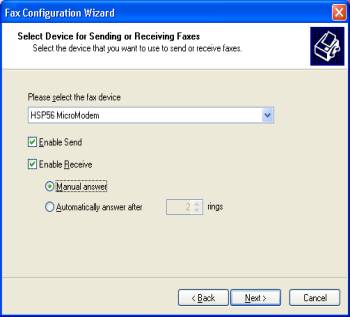
נבחר שם להגדרה זו, נניח "פקס".

נבחר שם להגדרה זו, נניח "פקס".
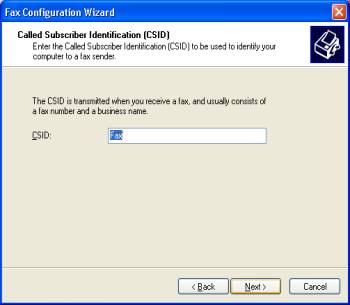
בחלון זה ניתן לבחור:
 האפשרות הראשונה – תדפיס כל פקס שיגיע.
האפשרות הראשונה – תדפיס כל פקס שיגיע.
לבחירת אפשרות זו יש לסמן ü ולבחור את המדפסת שיש ברשותנו.
 האפשרות השניה – תשמור את הפקס שיגיע בתיקייה שנבחר המאוחסנת
האפשרות השניה – תשמור את הפקס שיגיע בתיקייה שנבחר המאוחסנת
במחשב.
לבחירת אפשרות זו יש לסמן ü וללחוץ על "עיון" (Browse) ולבחור בתיקייה
שבה נרצה לאחסן את הפקסים המתקבלים.
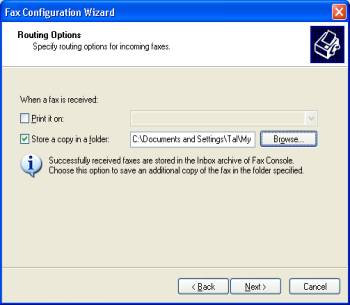
לסיום הגדרת תוכנת הפקס נלחץ על "סיום" (Finish).
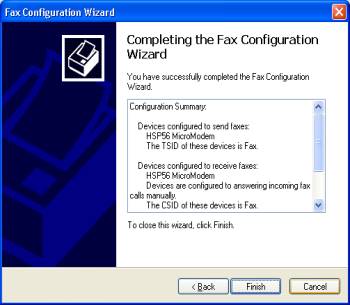
כעת תיפתח בפנינו תוכנת הפקס.